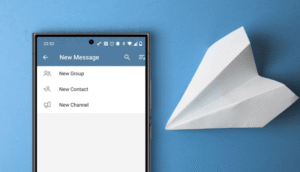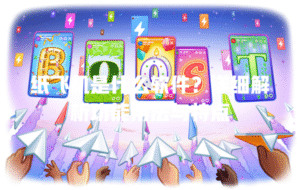下载Telegram无障碍操作
选择对的下载渠道是很多朋友做Telegram路上的第一个阻碍。用iPhone,国内App Store根本找不到Telegram软件,必须要跨区。其实方法不止一种,不局限于换账号,我亲测过几种方式,下面详细讲一讲。
绑定外区Apple ID下载安装
切换Apple ID:大胆放心登录,比如你先用美区账号。去设置退出现有ID,登录你提前注册好的美国或香港Apple ID账号。选用这些区是因为Telegram在这几个区能稳定下载,而且很少下架风险。提前注册美区账号时,地址什么随便填,邮编一定要对得上区域。
进入App Store搜Telegram:切换完ID别急着返回应用商店,等App Store自动刷新一遍,然后直接在搜索框里输入Telegram,出现官方版本后立即点下载。看到云朵图标说明是之前下过,云朵上带箭头则是首次下载。
安装和回切ID:下载到iPhone后,不影响正常登录、使用;App Store账号可以切出来换回你国内原有ID,Telegram不会 掉线或者被注销。实测下来,即便日后App更新,也可以正常使用。
通过第三方工具包安装
先下载TestFlight:TestFlight是苹果的测试平台官方应用。可在App Store直接找TestFlight下载。
获取Telegram Beta Test链接:很多网友会分享有效的邀请码链接。复制链接到Safari,自动跳转TestFlight。如果链接过期,可以去Telegram粉丝群、Reddit等社区蹲一个新的。
通过TestFlight装Telegram:TestFlight内跳转后显示加入测试,点同意。进页面会有Install按钮,点一下,Telegram会以测试App形式装到你手机上。稳定性和正常商店版一样,就是偶尔会弹出一些Beta更新。
亲测两种方式都能成功下载,如果你怕用外区账号麻烦,TestFlight反而更方便。还有一种更省事的方式,直接用Telegram(nofollow)提供的引导,有App跳转和教程,适合不怎么喜欢折腾的人。
注册和安全初始化账号
等你下好Telegram了,接下来就是注册账号。早两年国内手机号还能直接注册,现在很多号段收不到验证码了,所以这个环节有几个细节要注意。如果实在绕不过去,也有转手机和虚拟号的门道,下面都是实操过的。
本手机号接收验证码注册
填手机号选择国家码:打开Telegram,点Start Messaging,先选你手机号对应的国家区号(+86),然后输入手机号。国内部分移动、联通号码还能收到短信。
等待验证码短信到来:有时候短信延迟,别着急,等一分钟。实在收不到,可以点“没有收到短信”,让Telegram用电话语音方式报验证码,但支持的号码有限,联通普遍顺畅。
输入验证码登录:收到6位数验证码后,直接输入APP框内验证。如果验证码过期,重新获取即可。成功后Telegram会提示让你设置头像和昵称,可以先跳过后续慢慢补齐资料。
转用Google Voice/虚拟号注册
申请Google Voice等海外虚拟号码:Google Voice注册教程全网都有,有时候需要翻墙+美国地址,注册下来后获得一个美国区号的手机号。
用虚拟号注册Telegram:切到Telegram,选择美国区号输入Google Voice号码。一般短信验证码几十秒就能收到,还可以尝试用Skype、TextNow等虚拟号平台。
验证验证码即可注册:输入收到的验证码,成功进入Telegram。这种方式优点是隐私性高,也避免了国内手机号被突然禁用,但要记得保管好你的虚拟号。
实际中,亲测Google Voice注册Telegram通过率非常高, 没有国内手机号或者担心隐私泄漏的同学用这个路子。
设置中文界面和基本隐私安全
即使你会英文,习惯看中文的界面可能更顺手,而且Telegram内有不少涉及隐私的设置,尤其首次用时别忽略这些细节,能帮你更安全高效用Telegram聊天。
切换应用内语言到中文
进入设置页面:打开Telegram,下方点Settings(设置),注意初上手都是英文,看下方右侧齿轮一样的图标就是了。
选择Language(语言)选项:在Settings里面往下滑,看见Language(或者翻译成Languages)选项,点进去会弹出一堆语言。滑到底很容易找到“简体中文” or “Chinese(Simplified)”。
确认切换后界面汉化:点中“简体中文”,Telegram会闪一下,所有界面立刻变成中文。群组和机器人也默认推送中文字。
这一步别小看,对于刚用Telegram的用户来说,界面全中文绝对友好很多,不容易点错按钮。
设置隐私和安全选项
调整电话号码隐私:在“设置-隐私与安全-电话号码”那栏,选择“只有我能看见”,其他人想加你为好友时不会直接看到手机号。
关闭陌生人加好友权限:“谁可以通过我的手机号找到我”的设置里,选“没人”,这样不怕陌生人骚扰。如果是工作用号,也可以调整为“我的联系人”。
启用两步验证:为自己账号多上一把锁,“设置-隐私与安全-两步验证”,首次开启需输入邮件+密码。即便密码泄漏,只要邮箱安全Telegram账号就不会被轻易盗号。
自己曾遇到过夜里被陌生号加好友,搞清楚后才发现是忘记改电话显示权限。所以这些隐私细节, 一上来就设置好。
iPhone网络环境优化及更新维护
不论下载安装还是用来看大群的图片和视频,很多朋友吐槽最大的问题其实是网速卡。 只要用对工具或做对设置,Telegram体验会有大提升。再就是App的更新问题也容易被忽略,其实影响很大。
借助网络加速工具保证连通
选择合适的加速App:国内用户 选用节点质量高、延迟低的付费VPN或加速器软件,优先考虑支持OpenVPN、WireGuard这些协议。
切换节点测试延迟:进加速App直接换成香港、新加坡、美国西海岸节点。打开Telegram发送图片或语音测试速度。根据延迟决定用哪个服务商靠谱。
保持后台常驻和自启动:回到主界面前,先开加速再开Telegram。iPhone的节电优化有时会停掉加速App,记得时刻检查加速连接是否有效。如果Telegram突然变卡,第一反应都应该是切换节点。
亲测过三四家加速器,稳定性相差很大。但只要愿意多试几种,Telegram用起来会顺畅不少,也不用担心被墙断线。
Telegram版本跟进与异常排查
定期检查App更新:经常去App Store(或TestFlight)看更新,有新版本及时点击升级。新版经常修复bug,提高连接稳定性。
遇到闪退或bug立即反馈:如果发现闪退、收不到消息,第一件事就是更新到最新版。反馈时 直接加Telegram官方Bot或者发邮件。
多账号管理畅通无阻:iPhone支持Telegram多账号共存,比如工作/生活号。在Telegram首页点左侧菜单栏,直接“添加账号”,可切换登录,日常管理非常方便。
经常遇到刚升级iOS系统,Telegram老版本就断连或有bug,及时更新是预防此类尴尬的硬核技巧。
电报常见问题解答
Telegram在iPhone上无法收到验证码怎么办?
这种情况在国内用户里比较常见,主要原因有两个:一是你的手机号被运营商屏蔽了国际短信,二是网络环境干扰导致软件无法接收推送。你可以先关掉WiFi用4G网络重试,有时用流量反而更快。第二,检查短信是否被归为垃圾短信,有时候苹果的“过滤未知发件人”功能会拦截验证码短信。还可以试试请求语音验证码(App里点没有收到短信会有提示)。实测下来,移动比联通更容易收到,有的时候反复发送几次也能成功。如果还是不行, 换用Google Voice或者TextNow等虚拟号注册,成功率高很多。 有加速器工具或者VPN配套优化网络环境,也能提升成功率。
Telegram在iPhone上如何切换到中文版?
其实Telegram从2021年就实现了完整的繁简中文本地化,只需进入App,下方找到“设置”,点击“语言”(Language),直接选“中文(简体)”,整个应用很快就变成了中文界面。有时候老版本没有这个语言选项, 你先去App Store升级到最新版。若语言表里没有简体中文,可以去Telegram大群找官方推送的汉化机器人,几秒自动切换,非常便捷。详细设置路径是:“设置-语言-简体中文”,点完就自动保存,无需重启或额外操作。
Telegram在iPhone端的使用安全吗?
从安全性层面,Telegram一直是全球主流的加密聊天工具之一。它采用端到端加密(尤其是“秘密聊天”模式),即便Telegram官方也无法读取你的私聊内容。你可以在App里设置两步验证、完善手机邮箱绑定,加强账户保护。还可以设置消息自动删除、聊天加密锁,来防止手机丢失或他人偷窥。同时强烈 你在“隐私-安全”内关闭手机号和个人资料对陌生人的可见权限。曾经有朋友因忘记关权限遭到垃圾信息轰炸,开启这些设置后就安静了不少。亲测下来,Telegram在安全方面表现优异,但前提是你一定要用好App内所有的隐私和安全功能,才能最大程度地保护好自己。
如果你按上面这些办法操作试试,遇到的绝大部分坑都能解决。用iPhone玩转Telegram,其实并不难。如果你试了觉得有效,欢迎来回留言交流更多技巧!